Wist je dat je gemakkelijk kunt zien of je voldoende uren gepland hebt?
Wist je dat je op Planning maken in een grafiek of een tabel kunt zien hoeveel uren je gepland hebt? Als jouw winkel gebruik maakt van werklast (WLP), wordt dit ook in de grafiek getoond
Je opent de grafiek met Bezettingsinformatie door op het grafiek-teken rechtsboven in het scherm te klikken. Je kunt de grafiek ook openen me de sneltoets 'o'.
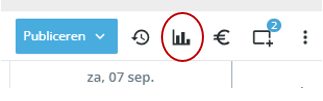
Deze grafiek wordt 'live' bijgewerkt en geeft inzicht in je geplande uren. Ook laat deze grafiek de aanwezigheid van medewerkers met bepaalde competenties, zoals BHV of Sleutel zien. Wanneer je gebruik maakt van een workloadplanner (WLP), wordt in het blauw ook de werklast weergeveven. Zo kun je zien hoe jouw planning zich verhoudt tot de werklast en op welk moment je misschien teveel of te weinig medewerkers hebt ingepland.
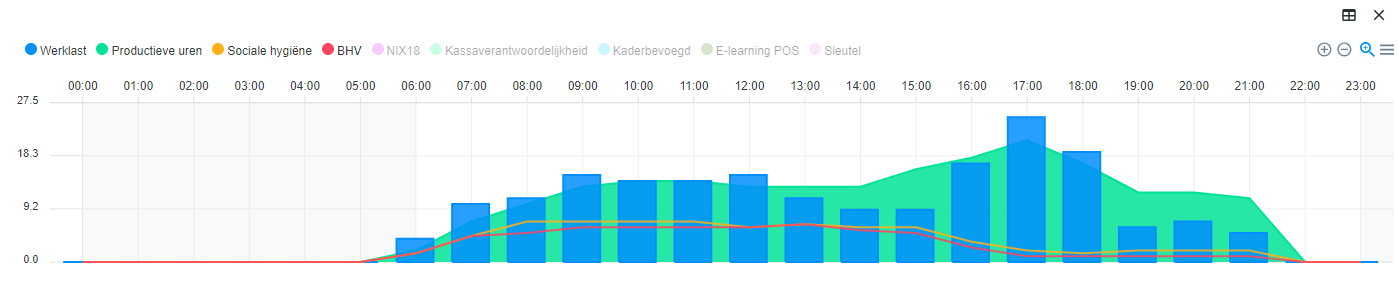
Naast de grafiek is het ook mogelijk om de bezettingsinformatie in tabelvorm te bekijken. Dit doe je door op de tabelknop rechts bovenin het paneel te klikken.
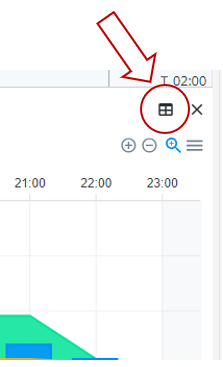
Je ziet nu de data per dag in cijfers. W staat voor Workload, P voor Planning en V voor verschil. Je ziet nu bijvoorbeeld dat er volgens de Workload (W) om 10:00, 15 uur nodig is en er maar 7 uur gepland is. Dit geeft een verschil van 8 uur.

